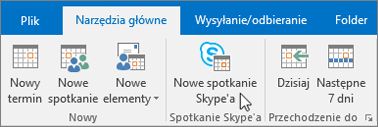Planowanie i udostępnianie w programie Skype dla firm
Udostępnianie pulpitu lub programu
W oknie konwersacji lub oknie wiadomości:
-
Wybierz pozycję Udostępnij zawartość

-
Udostępnij swój pulpit, aby pokazać całą zawartość pulpitu.
-
Udostępnij okno i kliknij dwukrotnie program lub okno, które chcesz wyświetlić.
Zostanie wyświetlona karta Obecnie udostępniasz oraz żółte obramowanie dookoła udostępnianej zawartości.
-
-
Po zakończeniu wybierz pozycję Zatrzymaj udostępnianie.
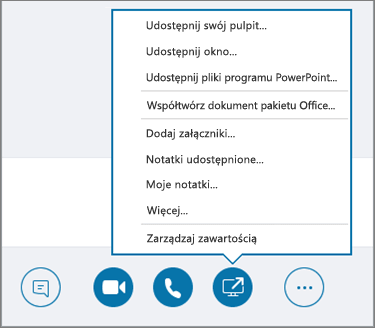
Wysyłanie pliku w wiadomości błyskawicznej
-
Przeciągnij plik z Eksploratora plików do okna konwersacji. Ewentualnie:
-
Skopiuj plik lub obraz, który chcesz wysłać, i wklej go w oknie konwersacji.
Wszystkie osoby uczestniczące w konwersacji otrzymają powiadomienie, które będą mogły zaakceptować lub odrzucić.
Wysyłanie pliku, gdy nie uczestniczysz w konwersacji
-
Zaznacz kontakty na liście kontaktów.
-
Przeciągnij plik na zaznaczenie.
Zaznaczone kontakty otrzymają powiadomienie, które mogą zaakceptować lub odrzucić.
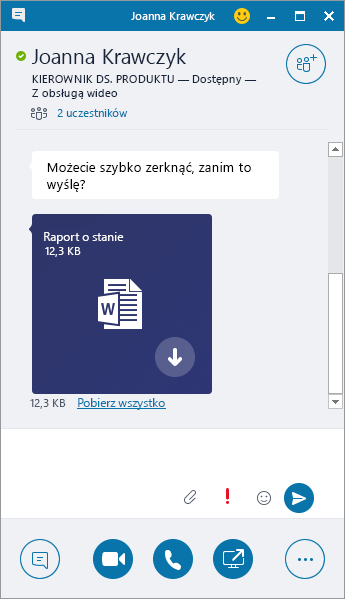
Zmienianie statusu obecności
Status obecności jest ustawiany automatycznie na podstawie kalendarza programu Outlook. Aby zmienić go ręcznie:
-
Wybierz strzałkę statusu pod swoją nazwą użytkownika.
-
Wybierz wskaźnik obecności, który ma być wyświetlany.
-
Aby cofnąć lub aby program Skype dla firm automatycznie aktualizował status, wybierz pozycję Resetuj status.
Aby uzyskać więcej informacji, zobacz Zmienianie statusu obecności w programie Skype dla firm.
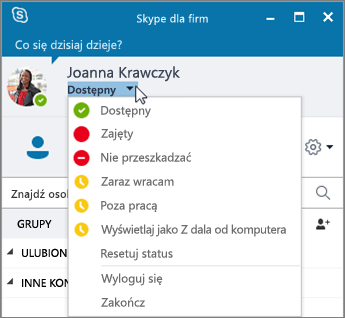
Dołączanie do spotkania programu Skype dla firm
Do spotkania programu Skype dla firm można dołączyć na kilka sposobów:
-
Wybierz ikonę Spotkania w oknie programu Skype dla firm i kliknij dwukrotnie spotkanie, aby do niego dołączyć.
-
Wybierz pozycję Dołącz do spotkania na Skypie w wezwaniu na spotkanie programu Outlook.
-
Wybierz pozycję Dołącz online w przypomnieniu o spotkaniu w programie Outlook.
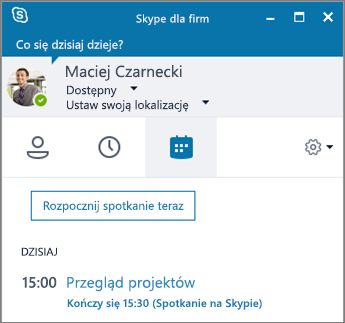
Planowanie spotkania programu Skype dla firm
W programie Outlook lub aplikacji Outlook Online:
-
Otwórz kalendarz programu Outlook.
-
Wybierz pozycję Narzędzia główne > Nowe spotkanie Skype'a.
-
Wypełnij wezwanie na spotkanie.
Porada: Przed wysłaniem wezwania na spotkanie ustaw opcje, na przykład te określające, kto może dołączać do spotkania bezpośrednio, a kto musi poczekać w wirtualnej poczekalni. Aby uzyskać więcej informacji, zobacz Konfigurowanie spotkania programu Skype dla firm w programie Outlook.